Tabela e përmbajtjes
Gabimi Shërbimi audio i Windows nuk po funksionon është mjaft standard për shumë përdorues të Windows. Kjo bën që kompjuteri të funksionojë pa audio. Kjo do të thotë që kur luani media në kompjuterin tuaj, nuk do të dëgjoni asnjë zë në altoparlantët ose kufjet tuaja. Ndonjëherë, mund të merrni gjithashtu një mesazh gabimi që sinjalizon një problem me shërbimet tuaja audio.
Përdorimi i një kompjuteri pa audio është i vështirë, veçanërisht nëse do ta përdorni për të luajtur përmbajtje mediatike me audio. Ky problem mund të jetë për shkak të një drejtuesi të dëmtuar të audios, drejtuesve të vjetëruar ose edhe të kartave ose altoparlantëve të dëmtuar të zërit. Fatmirësisht një audio problematike e Windows mund të rregullohet lehtësisht me vetëm disa hapa. Ndonjëherë, ju duhet vetëm të rregulloni cilësimet e shërbimit të lidhura me audion ose të përditësoni drejtuesin e audios.
Për t'ju ndihmuar të rregulloni problemin e shërbimeve audio, ndiqni udhëzuesit më poshtë.
Arsyet e zakonshme pse shërbimi audio nuk funksionon
Ky seksion do të diskutojë arsyet më të zakonshme prapa gabimi "Shërbimi audio nuk po funksionon" në Windows. Kuptimi i shkaqeve të mundshme mund të ndihmojë në diagnostikimin e problemit dhe zbatimin e zgjidhjes së duhur.
- Driferët e audios të korruptuar ose të vjetëruar: Një arsye e zakonshme pas gabimit janë drejtuesit e vjetëruar ose të dëmtuar të audios. Këta drejtues janë thelbësorë që kompjuteri juaj të komunikojë me pajisjen e zërit. Nëse drejtuesit nuk funksionojnë siç duhet, kompjuteri nuk do të jetë në gjendje të përpunojë zërinsiç duhet, duke çuar në një mesazh gabimi.
- Çështje të harduerit audio: Një tjetër shkak i mundshëm i problemit mund të jetë vetë hardueri audio. Nëse ka një defekt në kartën e zërit ose altoparlantët, shërbimi audio i Windows mund të mos funksionojë. Në këtë rast, mund t'ju duhet ndihmë profesionale për të identifikuar problemin dhe ndoshta për të zëvendësuar harduerin e dëmtuar.
- Shërbimi audio i çaktivizuar: Gabimi "Shërbimi audio nuk po funksionon" mund të ndodhë gjithashtu nëse Shërbimi audio i Windows është i çaktivizuar në kompjuterin tuaj. Kjo mund të ketë ndodhur për shkak të një konflikti softueri ose një ndryshimi në cilësimet e sistemit. Ri-aktivizimi i shërbimit mund ta zgjidhë problemin.
- Konfigurime të pasakta të sistemit: Ndonjëherë, problemi me shërbimin audio mund të lindë nga konfigurimet e gabuara të sistemit. Kjo mund të jetë për shkak të një përditësimi të fundit të Windows ose një instalimi softueri që ka ndryshuar disa cilësime. Në këtë rast, rivendosja e konfigurimeve ose përditësimi i drejtuesve të lidhur mund të ndihmojë në zgjidhjen e problemit.
- Ndërhyrje nga softueri i palëve të treta: Disa aplikacione të palëve të treta, veçanërisht ato që lidhen me tingullin ose optimizimin e sistemit , mund të ndërhyjë në shërbimin audio të Windows, duke shkaktuar funksionimin e gabuar të tij. Nëse keni instaluar së fundi një softuer të ri dhe keni filluar të përballeni me problemin, mund të ndihmojë të çinstaloni aplikacionin potencialisht problematik.
- Infeksion nga viruset ose malware: Në raste të rralla,një virus ose malware mund të ndikojë në skedarë të rëndësishëm të sistemit ose të ndryshojë cilësimet, duke shkaktuar mosfunksionim të Shërbimit Audio të Windows. Kryerja e një skanimi antivirus dhe heqja e çdo kërcënimi të zbuluar mund të ndihmojë në zgjidhjen e problemit.
Duke kuptuar këto arsye të zakonshme që qëndrojnë pas gabimit "Shërbimi audio nuk po funksionon", mund ta zgjidhni problemin në mënyrë më efektive duke përdorur metodat e diskutuara më parë në këtë artikull. Mos harroni se rregullimi i gabimit mund të kërkojë një kombinim zgjidhjesh, në varësi të shkakut rrënjësor.
Si të riparoni shërbimin audio që nuk funksionon
Metoda 1: Rritni ose ulni volumin e kompjuterit tuaj
Mënyra më e thjeshtë për të rregulluar këtë problem është të provoni të rrisni volumin e kompjuterit tuaj dhe të pajisjes së zërit. Mund të jetë vetëm një defekt i vogël me sistemin operativ.
Hapi 1: Klikoni audion e Windows logon e altoparlantit në shiritin e detyrave.

Hapi 2: Provo rritni ose ulni volumin duke përdorur rrëshqitësin.
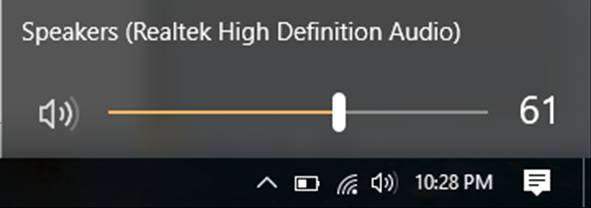
Provo të luani muzikë ose video për të kontrolluar nëse çështja është rregulluar. Nëse jo, vazhdoni me metodën e mëposhtme.
Metoda 2: Përdorni mjetin e riparimit të sistemit të palës së tretë (Fortect)
Fortect është një program që analizon kompjuterin tuaj dhe riparon automatikisht probleme në kompjuterin tuaj që mund të shkaktojnë gabimin "Shërbimi audio nuk po funksionon".
Ndiqni hapat e mëposhtëm për të shkarkuar dhe përdorur Fortect në kompjuterin tuaj.
SHËNIM: Këto hapa do të kërkojnëju duhet të çaktivizoni përkohësisht antivirusin tuaj për të parandaluar që të ndërhyjë me Fortect.
Hapi 1: Shkarko dhe instalo Fortect falas.
Shkarko taniHapi 2: Prano marrëveshjen e kushteve të licencës duke kontrolluar "Unë pranoj EULA-në dhe politikën e privatësisë" për të vazhduar.
Hapi 3: Pas instalimit të Fortect, ai do të skanojë kompjuterin tuaj për herë të parë.

Hapi 4: Mund të shikoni detajet e skanimit duke zgjeruar skedën " Detajet ".
Hapi 5: Për të rregulluar problemet e gjetura, zgjeroni skedën " Rekomandim " dhe zgjidhni midis " Pastroj " dhe " Injoro ."
Hapi 6: Kliko " Pastro tani " në pjesën e poshtme të programit për të filluar rregullimin e problemit.
Kontrollo nëse gabimi i shërbimeve audio të Windows tani është rregulluar. Nëse jo, mund të provoni hapat e mëposhtëm.
- Shikoni : Si të rregulloni gabimin e interpretuesit të audios
Metoda 3: Kontrolloni drejtuesit e audios
Kompjuteri juaj ka nevojë për drejtues tingulli që të luajë tinguj. Ndonjëherë këta drejtues audio korruptohen ose bëhen të vjetëruar, gjë që shkakton gabimin. Ndiqni hapat e mëposhtëm për të përditësuar drejtuesin tuaj të zërit.
Hapi 1: Shtypni Windows + S dhe kërkoni për " Device Manager ."

Hapi 2: Hap menaxherin e pajisjes .
Hapi 3: Kërko Hyrjet dhe daljet e audios dhe zgjerojeni atë.
Hapi 4: Klikoni me të djathtën mbi altoparlantët dhezgjidhni properties .

Hapi 5: Shkoni te skeda driver dhe kliko çinstalo .

Hapi 6: Rinisni kompjuterin tuaj dhe Windows do të instalojë automatikisht drejtuesin e ri audio për ju.
Kontrollo nëse gabimi i shërbimeve audio është zgjidhur; ndonjëherë, duhet gjithashtu të keni parasysh se keni bërë përditësimin më të fundit të Windows. Në disa raste, disa përdoruesve mund të kenë nevojë të përditësojnë drejtuesit e kontrolluesit të lojës për t'u siguruar që ata po funksionojnë siç duhet.
Metoda 4: Kontrolloni komponentët e audios
Mund të kontrolloni gjithashtu komponentët e shërbimit audio për të parë nëse ata janë duke punuar si duhet.
- Klikoni me të djathtën mbi tastin e logos së Windows për të hapur kutinë e dialogut Run.
- Shkruani msc dhe shtypni Enter .
- Gjeni dhe kliko Windows Audio shërbim.
- Më pas, kliko me të djathtën mbi shërbimin dhe zgjidh Karakteristikat (mund të klikosh dy herë mbi të drejtpërdrejt në hapni dritaren Vetitë audio të Windows).
- Kalo te skeda Vartësitë . Do të ndihmonte nëse zgjeronit për të parë të gjithë komponentët nën Ky shërbim varet nga komponentët e mëposhtëm të sistemit.
- Sigurohuni që të gjithë komponentët të jenë Filluar dhe Duke punuar në shërbime .msc.
- Rinisni shërbimet Windows Audio dhe rindizni kompjuterin.
Metoda 5: Rinisni shërbimin audio të Windows
Hapi 1: Shtypni butonin Windows + R . Ose kliko me të djathtën logon e Windows dhe kliko Run.
Hapi 2: Shkruaj" services.msc " dhe kliko ok.

Hapi 3: Kërko për shërbimin Windows Audio .
Hapi 4: Klikoni me të djathtën mbi të dhe zgjidhni Rinisni .

Hapi 5: Gjeni Windows Audio Endpoint Builder .
Hapi 6: Klikoni me të djathtën mbi të dhe zgjidhni Rinisni .

Hapi 7: Gjeni Plug and Play dhe kliko me të djathtën mbi të.
Hapi 8: Zgjidh Rinisni .
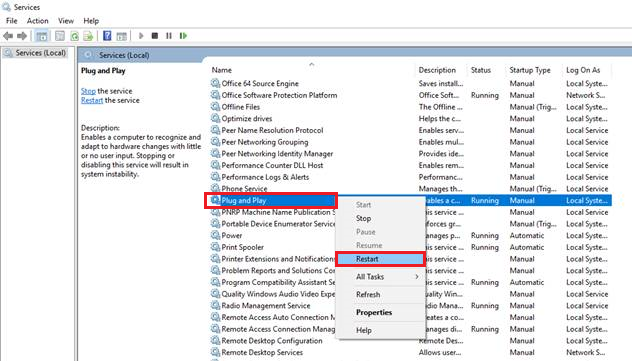
Hapi 9: Kontrollo nëse shërbimi audio nuk po funksionon është rregulluar gabimi.
Metoda 6: Përdorni Windows Troubleshooter
Hapi 1: Shtypni tastin Windows + S dhe kërkoni për " Paneli i kontrollit ."

Hapi 2: Hap Panelin e Kontrollit.
Hapi 3: Në kutinë e kërkimit, shkruani " Zgjidhja e problemeve ."

Hapi 4: Klikoni në zgjidhja e problemeve .
Hapi 5: Zgjidh Hardueri dhe zëri .
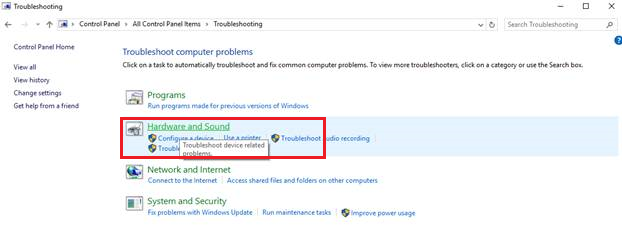
Hapi 6: Zgjidhni Luajtja e audios .

Hapi 7: Do të shfaqet një meny; klikoni tjetër .

Hapi 8: Prisni që skanimi të përfundojë dhe ndiqni udhëzuesin në magjistarin e zgjidhjes së problemeve.

Metoda 7: Shtoni manualisht shërbimet audio
Një mënyrë tjetër për të provuar është të konfiguroni dhe aktivizoni shërbimin audio manualisht.
Hapi 1: Shtypni Windows + R dhe shkruani Command Prompt . Klikoni me të djathtën dhe zgjidhni hap si administrator .
Hapi 2: Futni komandat e mëposhtme dhe shtypni enter:
net localgroupAdministratorët /add networkservice
net localgroup Administrators /add localservice
Hapi 3 : Pasi këto komanda të përpunohen me sukses, rinisni sistemin tuaj.
Pasi të keni provuar të ndryshoni konfigurimet e llogarisë lokale ose llogarinë e sistemit të llogarisë lokale, mund të provoni gjithashtu të dilni dhe të identifikoheni në llogarinë tuaj të përdoruesit të Windows.
Përfundim: Shërbimi Audio i Windows nuk funksionon
Në këtë artikull , kemi diskutuar metoda të ndryshme për të rregulluar gabimin "Shërbimi audio nuk po funksionon" në kompjuterët Windows. Ky problem mund të shkaktohet nga faktorë të shumtë dhe është thelbësore të identifikohet shkaku kryesor për të aplikuar zgjidhjen e duhur.
Nga përditësimi i drejtuesve të audios dhe rinisja e shërbimeve të nevojshme, deri te përdorimi i mjeteve të riparimit të palëve të treta ose adresimi i problemeve të harduerit, ka disa rregullime për të zgjedhur. Çelësi është këmbëngulja dhe durimi kur punoni me metodat e ofruara.
Nëse problemi vazhdon edhe pasi të keni provuar të gjitha zgjidhjet e sugjeruara, rekomandohet të kontaktoni një teknik profesionist për ndihmë të mëtejshme. Mos harroni se ruajtja e shëndetit të kompjuterit tuaj dhe kryerja e mirëmbajtjes së rregullt, si përditësimi i drejtuesve dhe softuerit, ndihmon në parandalimin e shfaqjes së problemeve të tilla në të ardhmen.
Qëndroni vigjilentë dhe shijoni një përvojë audio të qetë dhe pa gabime në kompjuterin tuaj Windows.

